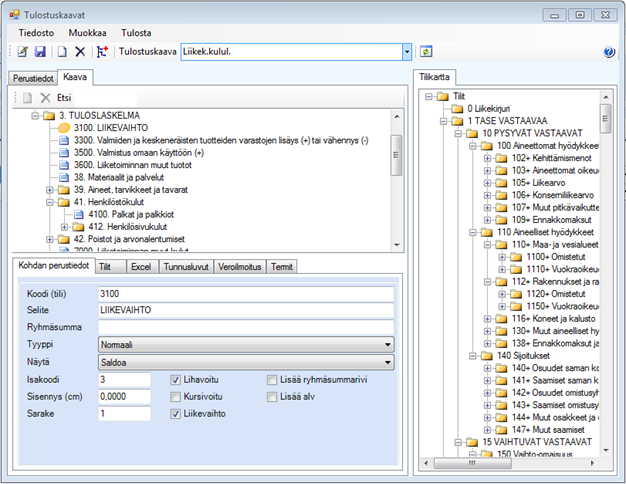
Kuva: Hae tulostuskaavamalli -toiminto hakee Lemonsoftin tarjoamat tulostuskaavamallit Microsoft Azure -pilvipalvelusta.
Ennen kuin voit tulostaa tuloslaskelman ja taseen - tai käyttää johdon raportoinnin analysointityökalua - täytyy sinun ladata käyttöösi tulostuskaava. Pääset lataamaan tulostuskaavan valitsemalla päänäytöltä Asetukset | Tulostuskaavat. Hae tulostuskaava Tiedosto | Hae tulostuskaavamalli -toiminnolla. Tulostuskaavat ja tilikarttamallit löytyvät oletuksena myös ohjelman asennuskansiosta hakemistosta \Lemonsoft\Templates\PrintingFormulaTemplates. Saat haettua tulostuskaavan hakemistosta Lataa tulostuskaava -toiminnolla. Käytä Lataa tulostuskaava -toimintoa myös, kun haluat tuoda yritykseen tulostuskaavan esimerkiksi oman koneen kansiosta. Voit myös tehdä tulostuskaavoja itse.
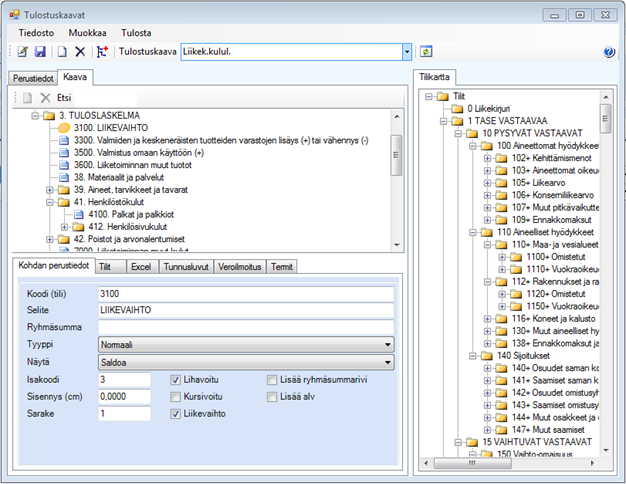
Kuva: Hae tulostuskaavamalli
-toiminto hakee Lemonsoftin tarjoamat tulostuskaavamallit Microsoft Azure
-pilvipalvelusta.
Seuraavat tulostuskaava mallit on päivitetty kirjurituotteen uusimpien tilikarttamallien perusteella 12/2020:
Kululajikohtainen, pienet yritykset.csv
Liikekirjuri kululajikohtainen2020.csv
Liikekirjuri toimintokohtainen 2020.csv
Tuloslaskelma kateriveillä 2020.csv
Tyhjä virallinen_2020.csv.
Tilitoimistokäytössä niin tilikartoille kuin tulostuskaavoille kannattaa tehdä yhteinen kansio esimerkiksi palvelimelle, johon jokaisella kirjanpitäjällä on pääsy. Tulostuskaavojen tallennuskansion voit määritellä asetukseen Järjestelmä Toimintokeskus Lemonsoft-ohjelmat PF_TEMPLATES.
Voit käyttää samanaikaisesti useita erilaisia tulostuskaavoja, joiden mukaan haluat tuloslaskelman ja taseen -raporttien tulostuvan.
Käytössä olevan tilikartan mukaisen tulostuskaavan luot valitsemalla Tiedosto Tuo tilikartta. Anna tulostuskaavalle selite ja kuvaus. Paina sitten ok, jonka jälkeen ohjelma muodostaa tulostuskaavan. Tallenna tulostuskaava painamalla levykkeen kuvaa tai käyttämälä pikanäppäintä CTRL+S.
Yleensä yrityksen käytössä oleva tilikartta poikkeaa (laajempi) virallisesta tuloslaskelmasta/taseesta. Voit ladata virallisen tuloslaskelman ja taseen mukaisen tulostuskaavan ohjelman tulostuskaavamalleista. Ohjelman mukana tulee muutamia virallisia tulostuskaavoja: Yleistilijärjestelmään (perustilit) ja Liikekirjuriin perustuvat kululajikohtaiset tulostuskaavat sekä kiinteistökirjuriin perustuva kiinteistö tulostuskaava, ja lisäksi Yhdistystilikarttaan pohjautuva Yhdistyskaava.
Huomaa! Muista tarkistaa, että tulostuskaavat on kohdistettu oikein käyttämääsi tilikarttaan nähden. Mallipohjat on tehty muokattavaksi, ja voit lukea lisää tulostuskaavan muokkauksesta ohjeesta Uuden tilin lisääminen tulostuskaavaan.
Apunasi voit käyttää raportteja, jotka voit tulostaa Tulostuskaavat-näytöltä. Tulostuskaava-raportin avulla näet mihin kohtiin tilikartan tilit on linkitetty. Puuttuvat tilit -raportin avulla näet tilit, joita näytöllä valittuun tulostuskaavaan ei ole kohdistettu. Edellä mainituista raporteista voit lukea tarkemmin tämän ohjeen lopussa.
Kun lisäät tilejä tilikarttaan, tulee uudet tilit linkittää myös tulostuskaavoihin, jotta tuloslaskelma ja tase tulostuvat oikein.
Voit määritellä kohdassa Toimintokeskus Asetukset Tilikartta PF_AUTO-asetuksen päälle, jolloin ohjelma ehdottaa automaattisesti tilin lisäyksen yhteydessä tiliä lisättäväksi tulostuskaavoihin. Voit lisätä uudet tilit tulostuskaavoihin myös manuaalisesti. Lisäämällä tulostuskaavan kohdan tileihin jo valmiiksi tilivälin (3000, 3001, 3002, 3003, 3004, 3005 jne.) ei tilejä tarvitse erikseen lisätä tulostuskaavoihin kuin erikoistilanteissa. Tällöin ohjelma ei myöskään ehdota tilin lisäämistä tulostuskaavaan, mikäli tili on jo valmiiksi linkitetty tulostuskaavaan.
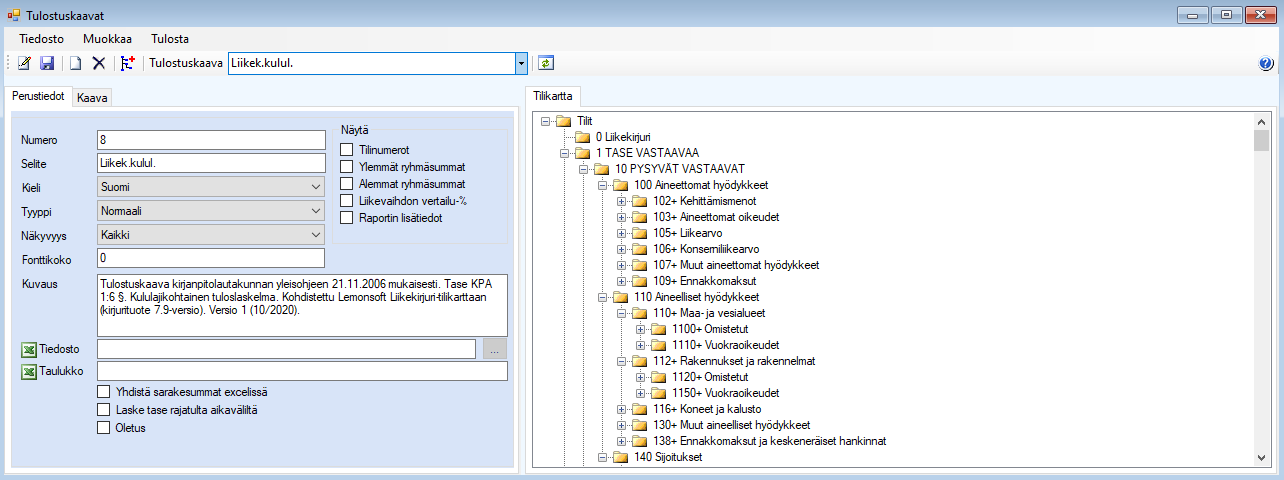
Kuva. Tilin
tulostuskaavaehdotus -näyttö.
Yllä näkyvässä esimerkkikuvassa lisätään uusi tili 3013 tilikarttaan. Tallennusvaiheessa ohjelma ehdottaa mihin tulostuskaavoihin ja kohtiin (koodi ja isakoodi) tili linkitetään.
Ohjelma tutkii tulostuskaavaa ja päättelee lisätäänkö uusi tili jo olemassa olevaan kaavan kohtaan vai lisääkö se kokonaan uuden kaavan kohdan, johon tilin linkitys tehdään.
Voit itse valita Lisää-valinnan avulla mitkä lisäykset haluat automaattisesti tulostuskaavoihin.
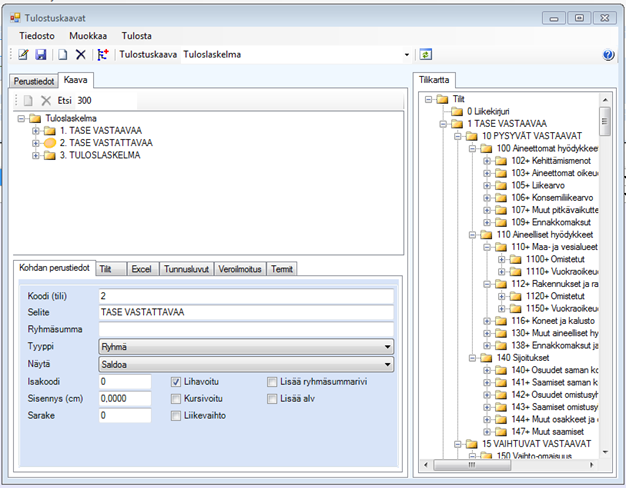
Kuva.
Tulostuskaavat-näyttö
Tulostuskaavat näyttö on jaettu kahteen osaan: vasemmalla näet muokattavan tulostuskaavan perustietoineen ja oikealla käytössä olevan tilikartan. Tulostuskaava on myös jaettu kahteen välilehteen: perustietoihin sekä varsinaiseen kaavaan.
Perustiedot:
|
Kenttä |
Selite |
|
Numero |
Tulostuskaavan numero |
|
Selite |
Tulostuskaavan selite 50 merkkiä |
|
Tyyppi |
Tulostuskaavan tyyppi, 0, 1, 2, 3, 4 (oletus 0 = Normaali) 0= Normaali: Normaali on muut ladatut tulostuskaavat 1 = Virallinen/Tilinpäätöskirja: Tilinpäätöskirjaan tulostettava laskelma 2 = Tilikartan mukainen: Tilikartan mukainen tulee silloin kun tuodaan tilikartta tulostuskaavaksi Tuo tilikartta-toiminnolla. 3= Tunnusluvut: Tulostuskaava jolla lasketaan tunnuslukuja 4= Verolomake: Kaava jolla verolomake muodostetaan. |
|
Fonttikoko |
Tulostuskaavan fonttikoko (0=käytä oletusta) |
|
Näkyvyys |
Valitse, missä toiminnoissa haluat tulostuskaavan olevan käytössä |
|
Tilinumerot |
Tulosta tulostuskaavan kohtiin merkityt tilinumerot |
|
Ylemmät ryhmäsummat |
Tulosta ylemmän tason ryhmäsummat (ryhmien päätasot) Huomaa! Tätä ei käytetä dynaamisessa raportoinnissa. |
|
Alemmat ryhmäsummat |
Tulosta alemman tason ryhmäsummat (ryhmien alatasot) Huomaa! Tätä ei käytetä dynaamisessa raportoinnissa. |
|
Liikevaihdon vertailuprosentit |
Tulosta tuloslaskelmaan vertailuprosentit liikevaihtoon nähden. Merkkaa tulostuskaavaan liikevaihtoa vastaava kohta Kaava-välilehdellä |
|
Raportin lisätiedot |
Option ollessa päällä tulostuu raportille myös ohjelman versiotieto sekä tulostuksen päivämäärä ja aika. |
|
Kuvaus |
Tulostuskaavan kuvaus |
|
Tiedosto (excel) |
Johdon työkalujen Tuloslaskelma ja tase toiminnon avulla voit muodostaa näytöllä näkyvät tiedot valmiiseen olemassa olevaan excel-tiedostoon. Lisää kohtaan tiedostonimi polkuineen. |
|
Taulukko (excel) |
Excel-tiedostossa voit käyttää useita taulukoita/välilehtiä. Lisää kohtaan excel-taulukon nimi. Huomioi taulukon nimessä isot ja pienet kirjaimet (case sensitive). |
|
Yhdistä sarakesummat excelissä |
Johdon työkalujen Tuloslaskelma ja tase muodostuu oletuksena exceliin kuukausikohtaisesti. Tällä määrityksellä koko tilikauden summat yhdistetään yhdeksi sarakkeeksi. |
|
Laske tase rajatulta aikaväliltä |
Tase lasketaan aina tilikauden alusta. Tällä määrityksellä voit laskea taseen rajatulta aikaväliltä (tulostusrajauksen päivämäärä välillä). |
Valitse Kaava-välilehdellä jokin kaavan kohta. Näet tämän jälkeen Kohdan perustiedot -välilehdellä, miten ohjelma käsittelee valitsemaasi kaavan kohtaa raportilla.
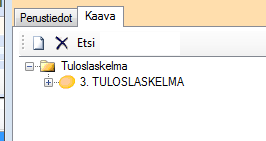
Kuva. Tulostuskaavat-näytön
Kaava-välilehti.
Tehdessäsi omaa tulostuskaavaa muista numeroida kohdat hierarkkisesti oikein ja käyttää koodia sekä isakoodia linkittämään kohdat toisiinsa. Järjestyksen (hierarkian sisällä) määrittelet Koodi-tiedolla samalla tavalla kuin tilikartassakin.
Esimerkki:
1 Ylin ryhmä
11 Toinen ryhmä (isakoodi 1)
110 Alin ryhmä (isakoodi 11)
1100 Kohta 1 (isakoodi 110)
1105 Kohta 2 (isakoodi 110)
2 Ylin ryhmä 2
220 Alempi ryhmä (isakoodi 2)
2201 Kohta 3 (isakoodi 220)
jne.
Kohdan perustiedot:
|
Kenttä |
Selite |
|
Koodi (tili) |
Tulostuskaavan kohdan tili (tai muu koodi) |
|
Selite |
Tulostuskaavan kohdan selite |
|
Ryhmäsumma |
Ryhmäsummarivin selite |
|
Tyyppi |
Tulostuskaavan kohdan tyyppi Normaali: - vain Normaali-tyyppiseen tulostuskaavan kohtaan voit linkittää tilejä
Pitkä viiva:
Lyhyt viiva:
Tyhjä rivi:
Ryhmä: - ryhmään et voi linkittää tilejä, vaan se sisältää muita kaavan kohtia
Välisumma: - välisumma muodostaa välisumman kyseiseltä hierarkkiselta tasolta (välisummaan et voi linkittää tilejä, etkä perustaa sen alle muita kohtia)
Välisumma (ryhmä) -Välisumma (ryhmä) ryhmän välisumma.
Otsikko: Vain otsikko, ei voi linkittää tilejä, eikä laske mitään yhteensä.
|
|
Näytä |
Missä tapauksissa kohta näytetään - Tapahtumia (jos ryhmän kohdat tai kohta sisältää vientejä, saldo voi olla 0) - Aina (näyttää kohdan aina, esim. välisumma-tyyppiset kohdat) |
|
Isakoodi |
Minkä ryhmän (tili/koodi-tiedon) alle kohta hierarkkisesti kuuluu |
|
Sisennys (cm) |
Kohdan sisennys senttimetreinä raportilla |
|
Sarake |
Kumpaan sarakkeeseen kohdan tieto tulostuu (0=oletus vasen sarake, 1=oikeanpuoleinen sarake). |
|
Lihavoitu |
Tulostaa kohdan raportilla lihavoituna |
|
Kursivoitu |
Tulostaa kohdan raportilla kursivoituna |
|
Liikevaihto |
Tällä tiedolla tuloslaskelma määrittelee mihin tuloslaskelman kohtien summia vertaillaan, kun olet valinnut liikevaihdon vertailuprosentit tulostettaviksi raportille |
|
Lisää ryhmäsummarivi |
Tekee kyseisen ryhmän loppuun yhteissummarivin. Käytä siis vain ryhmä –tyyppisille tulostuskaavan kohdille. Ryhmäsummien lisäämiseen löytyy myös erillinen työkalu Muokkaa –valikosta => Ryhmäsummien hallinta. Lue tarkemmin omasta ohjeesta. |
|
Lisää alv |
Asiakasräätälöinti, ei varsinaista käyttöä. |
Tilit –välilehdellä näet ne tilit, joiden summat lasketaan valittuun tulostuskaavan kohtaan (Normaali-tyyppinen tulostuskaavan kohta). Tarkista, että tili löytyy kohdan linkityksistä, mikäli olet lisännyt tilikarttaan tilin, jonka saldo ei tulostu haluamaasi kohtaan.
Tilin voit linkittää myös useampaan kohtaan, mutta yleensä tili linkitetään vain yhteen kohtaan.
Tilien lisäys kohtaan onnistuu, kun lisäät muokkaustilassa tilinumeron linkityslistaan tai raahaat hiirellä tilikartasta tilin tai tiliryhmän.
Johdon työkalujen Tuloslaskelma ja tasetta varten jokaiselle kohdalle on olemassa Taulukko ja Solu määritykset.
Taulukko-kenttään voit määritellä kohdalle excel-taulukon mikäli se poikkeaa tulostuskaavan Taulukko-tiedosta. Solua ei ole pakko antaa, mutta jos kohdan tieto halutaan excel-taulukossa johonkin tiettyyn soluun (esim. B2), niin voit määritellä sen tähän kenttään.
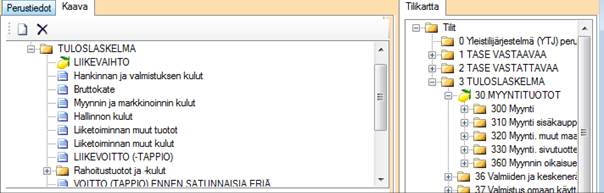
Voit lisätä jokaiselle kohdalle myös informatiivisen kuvauksen Kuvaus-välilehdellä.
Esimerkki: Oman tulostuskaavan luominen
Mikäli haluat tulostaa vain tuloslaskelman, voit tehdä helposti olemassa olevasta tulostuskaavasta pelkän tuloslaskelma-kaavan.
Tallenna ensin tulostuskaava, jonka haluat uuden tulostuskaavan pohjaksi, valitsemalla Tulostuskaavat-näytöllä Tiedosto Tallenna tulostuskaava. Lataa tulostuskaava tämän jälkeen ja vaihda tulostuskaavalle nimeksi esimerkiksi ”Tuloslaskelma”.

Valitse muokkaustilassa Kaava-välilehdellä hiirellä Tase vastaavaa –kohta. Poista kohta klikkaamalla Poista-kuvaketta. Tee sama myös Tase vastattavaa -kohdalle. Näin tulostuskaavaan jää vain Tuloslaskelma ja siihen liittyvät tulostuskaavan kohdat.

Tallenna tulostuskaava. Tämän jälkeen tuloslaskelman/taseen tulostuskaavoissa on valittavanasi myös pelkkä tuloslaskelma vaihtoehto.
Esimerkki: tilien linkittäminen tulostuskaavaan
Olet luomassa uutta tulostuskaavaa ja haluat linkittää myyntitilit liikevaihto kohtaan. Siirry ensin muokkaustilaan ja avaa tulostuskaavasta liikevaihto kohta näkyviin.
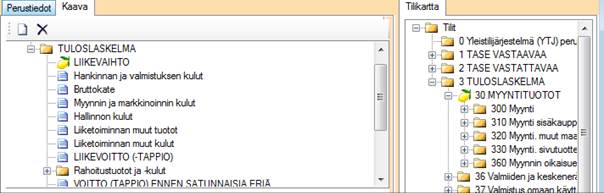
Valitse oikealla näkyvästä tilikartasta Myyntituotot ryhmä. Pidä hiiren vasenta nappia pohjassa ja raahaa tilikartan ryhmä liikevaihto kohdan päälle (liikevaihto näkyy sinisellä pohjalla). Vapauta hiiren painike, jonka jälkeen kaikki kyseisen ryhmän alla sijaitsevat tilit lisätään valitsemasi kohdan Tilit-välilehdelle.
Toinen vaihtoehto on syöttää tilinumerot manuaalisesti Tilit-välilehdelle. Tällöin voit lisätä sellaisetkin tilit, joita ei vielä ole olemassa, mutta joita saatat jatkossa tarvita. Näin tulostuskaava on valmis, vaikka lisäisit tilin jälkeenpäin tilikarttaan (tili on valmiiksi tulostuskaavassa linkitettynä).